摘要:,,Rime通过iCloud实现词库多端同步,支持Windows、iOS和macOS系统。用户可在Rime设置中启用iCloud同步,确保词库数据在不同设备间同步更新。本文提供了详细的操作指南,帮助用户了解如何在Windows、iOS和macOS上设置并使用Rime的词库同步功能,实现词库数据的无缝衔接。
,我进行了相应的润色和补充,以下是修改后的版本:
Rime输入法通过iCloud实现了词库的多端同步,支持Windows、iOS和macOS系统,用户只需在任何设备上登录iCloud账户,并开启Rime词库同步功能,即可实现词库自动同步至各个平台,无论在哪台设备上使用Rime输入法,词库都能实时更新并同步,从而提高了输入效率和用户体验。
针对多设备使用同一词库的需求,保持多端的输入习惯一致性是关键,以我的设备环境为例,我日常使用的操作系统、设备和输入法如下:
| 操作系统 | 设备 | 输入法 |
| macOS | Macbook Pro 14 | 鼠须管输入法 |
| iOS | iPhone 15 Pro | 仓输入法 |
| Windows | Win10办公电脑 | 小狼毫输入法 |
为了实现多端同步的核心问题,我们需要找到一个三端都能访问的位置来存放码表文件,以仓输入法在iCloud上的配置文件夹为例,其位置如下:
```bash
~/Library/Mobile Documents/iCloud~dev~fuxiao~app~hamsterapp/Documents/RIME/Rime
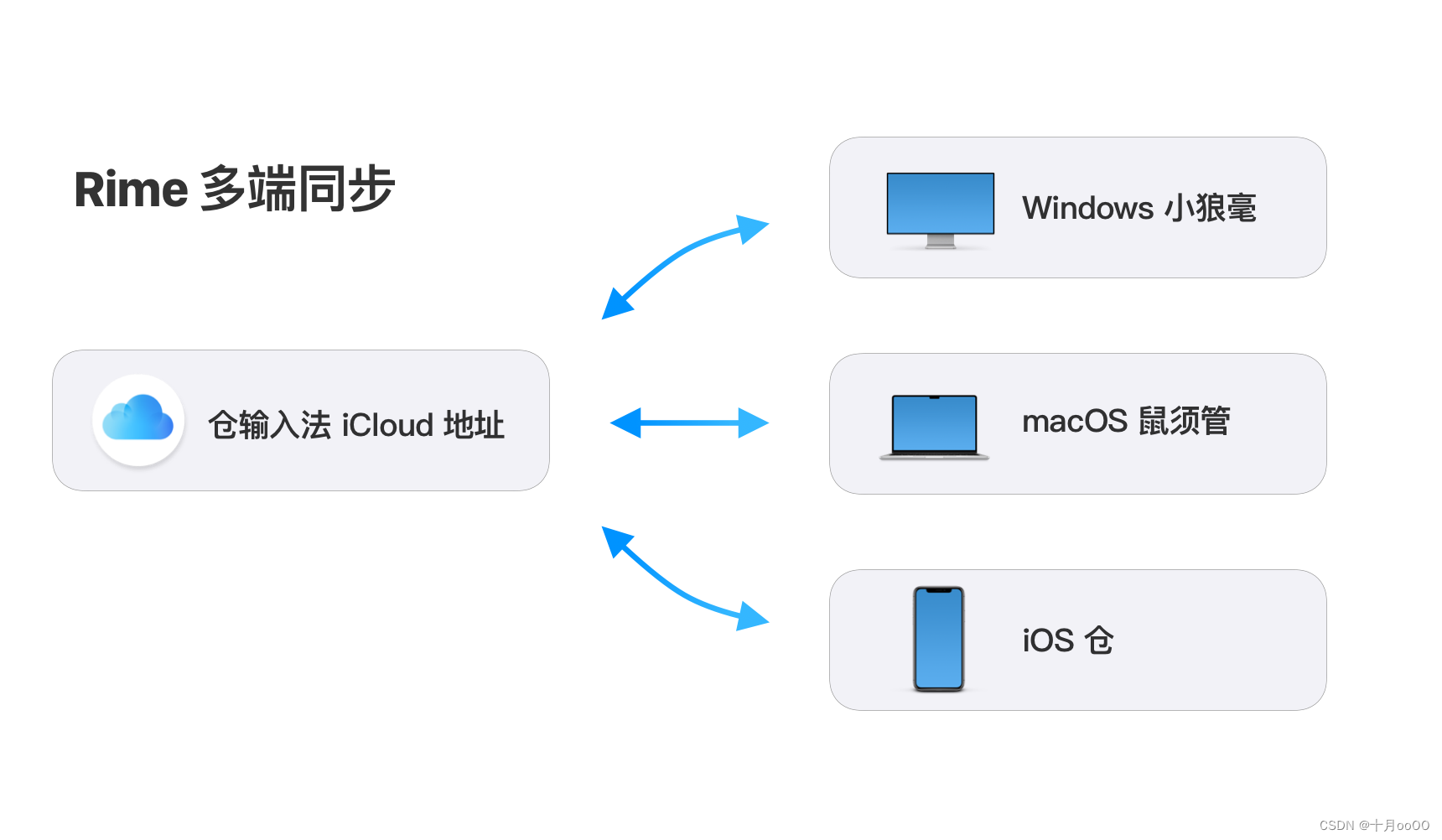
```
针对各个平台如何访问这个位置的操作如下:
一、iOS上的仓输入法:
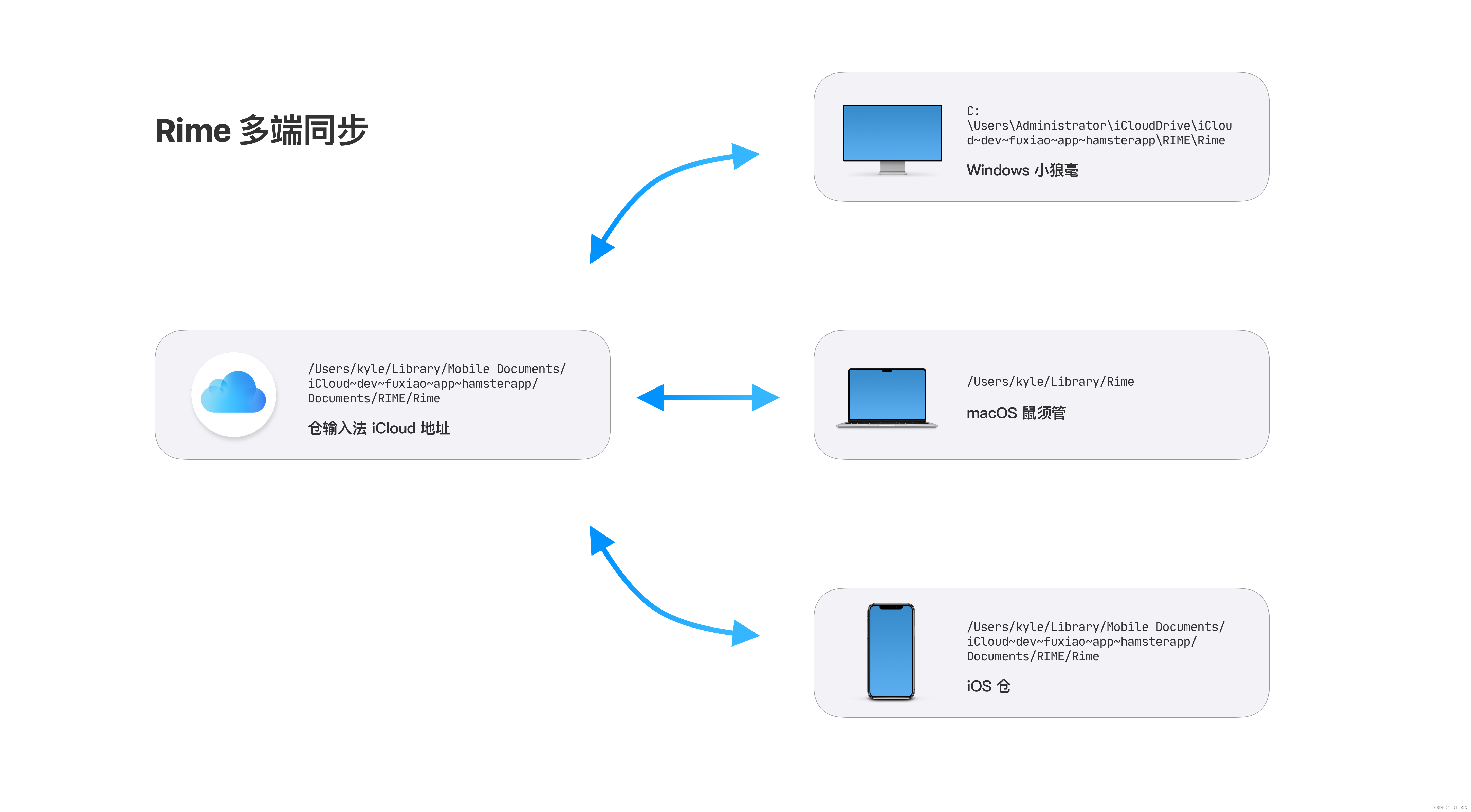
1. 在App Store中下载并安装仓输入法。
2. 安装后,在iCloud目录中会出现一个名为Hamster的文件夹,这就是仓输入法的iCloud目录,将已有的方案放入`Hamster/RIME/Rime`这个目录中。
3. 打开仓输入法,选择菜单中的iCloud同步并启用它。
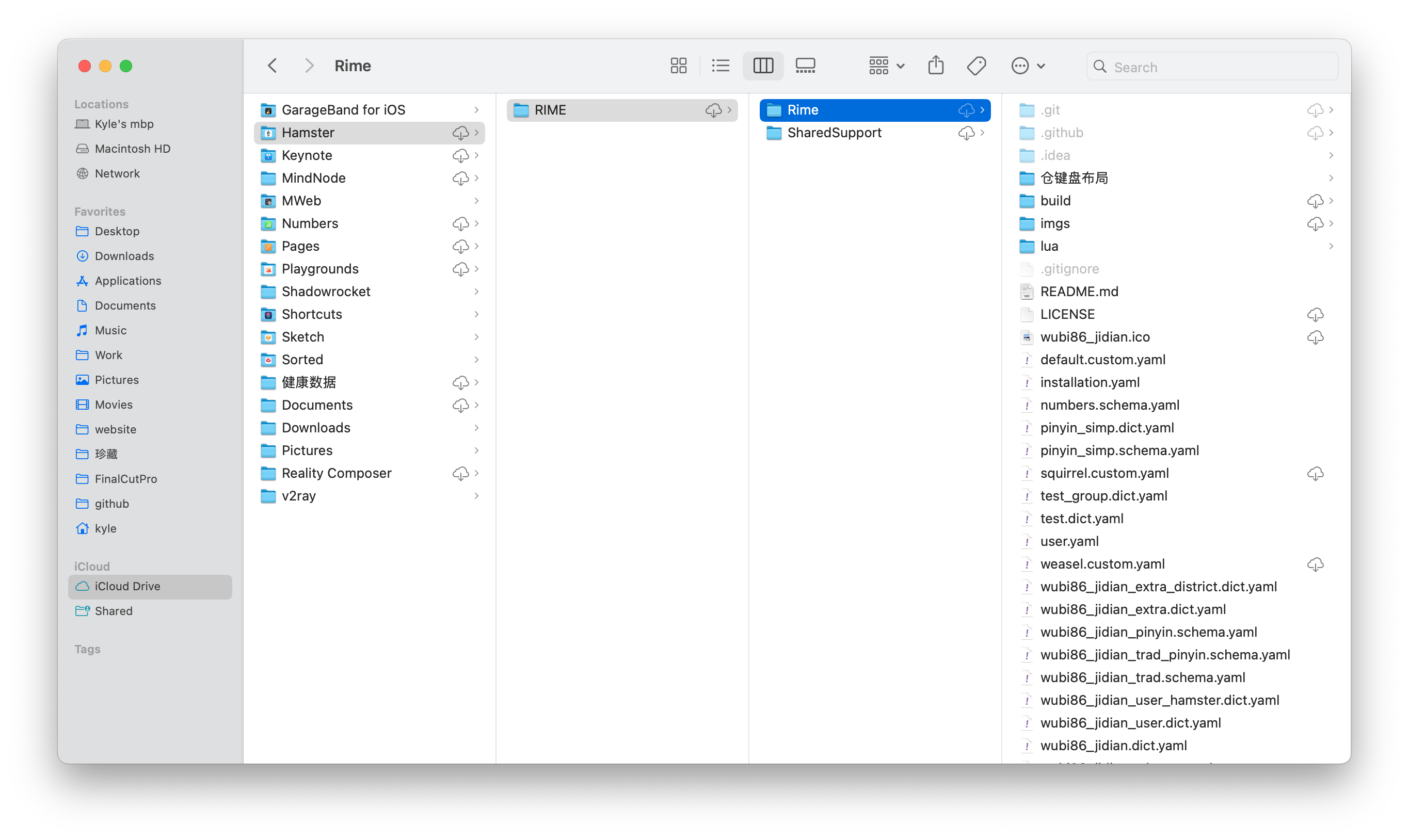
4. 选择菜单RIME→重新部署,此时就能看到已存在的方案列表了,如果希望使用线上方案,可以选择输入方案设置→右上角+号→方案下载→选择需要的五笔86-极点方案。
二、macOS上的鼠须管输入法:由于macOS上鼠须管的配置文件夹是固定的,我们需要将仓输入法码表目录映射到鼠须管的码表目录上,操作这个映射就相当于替换鼠须管的码表目录,具体步骤如下(请结合图示操作):
1. 删除原有配置目录Rime(如有配置文件,请先备份)。
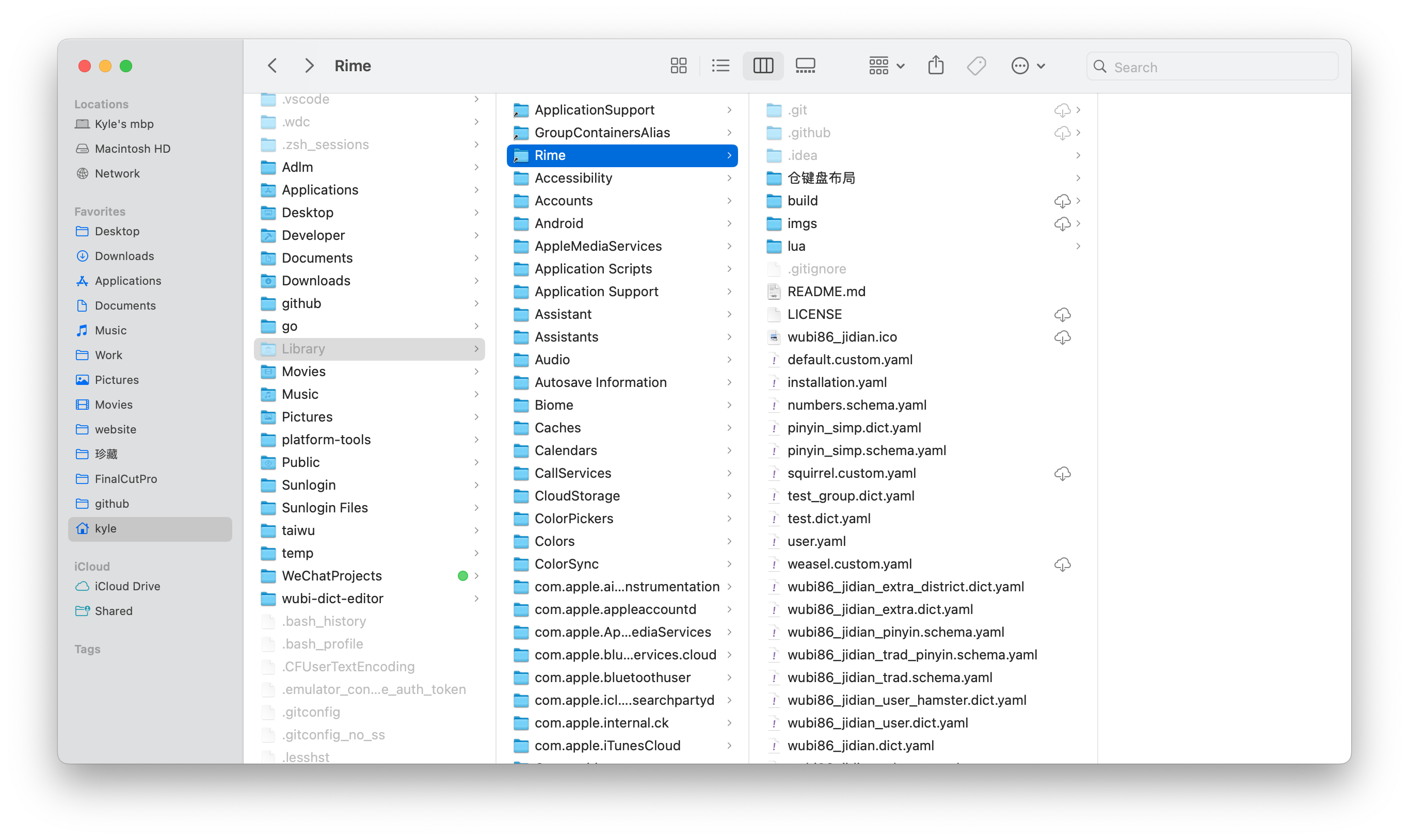
2. 建立软链接,将仓输入法码表目录映射到鼠须管的码表目录上。
三、Windows上的小狼毫输入法:由于Windows本身没有iCloud,需要安装Windows版iCloud Drive应用,安装完成后,在资源管理器中会出现iCloud Drive的入口,里面就是整个iCloud的内容,与macOS和iOS是同步的,幸运的是,Windows上的小狼毫可以指定码表文件夹,具体步骤如下:
1. 安装并登录Windows版iCloud Drive。
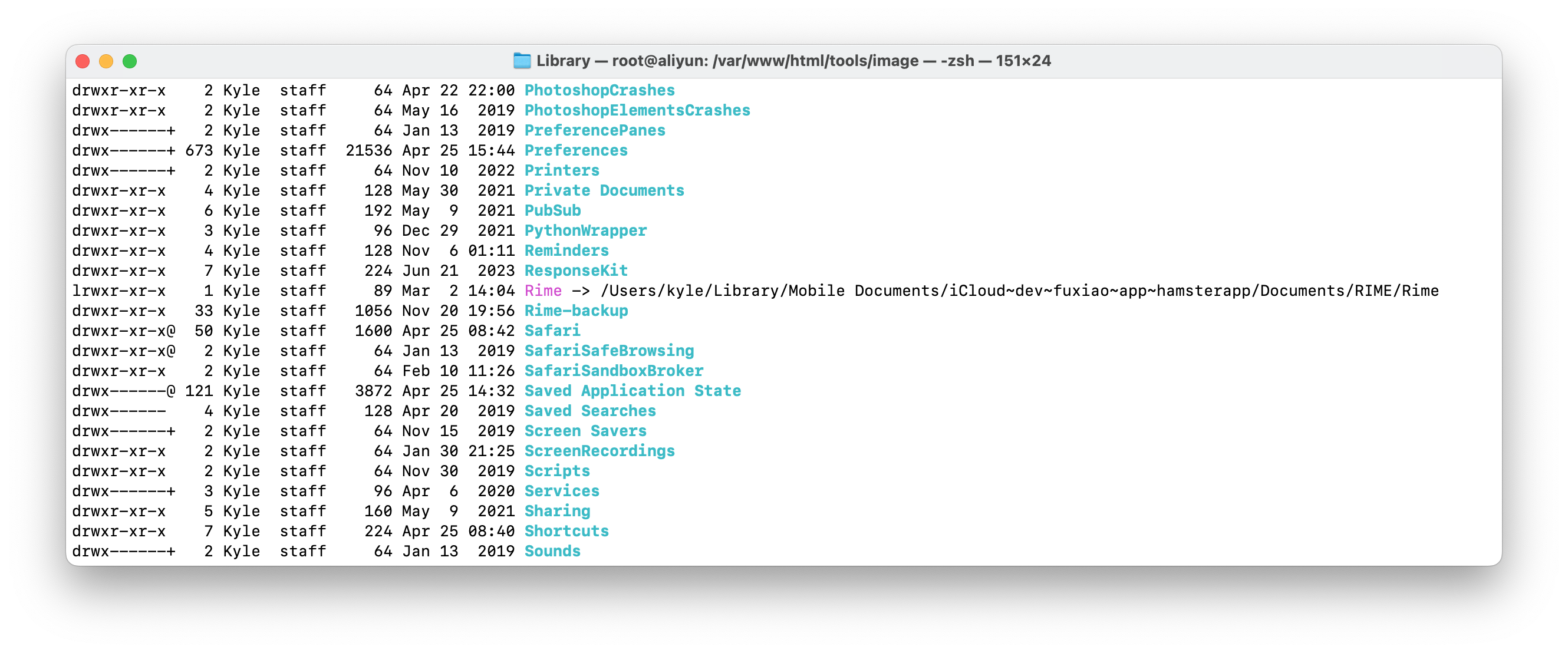
2. 找到仓输入法的目录并复制它(注意地址栏显示的路径与实际路径可能不同)。
3. 右击小狼毫输入法图标,选择程序文件夹并打开里面的WeaselSetup.exe程序。
4. 设置用户文件夹为之前复制的地址。
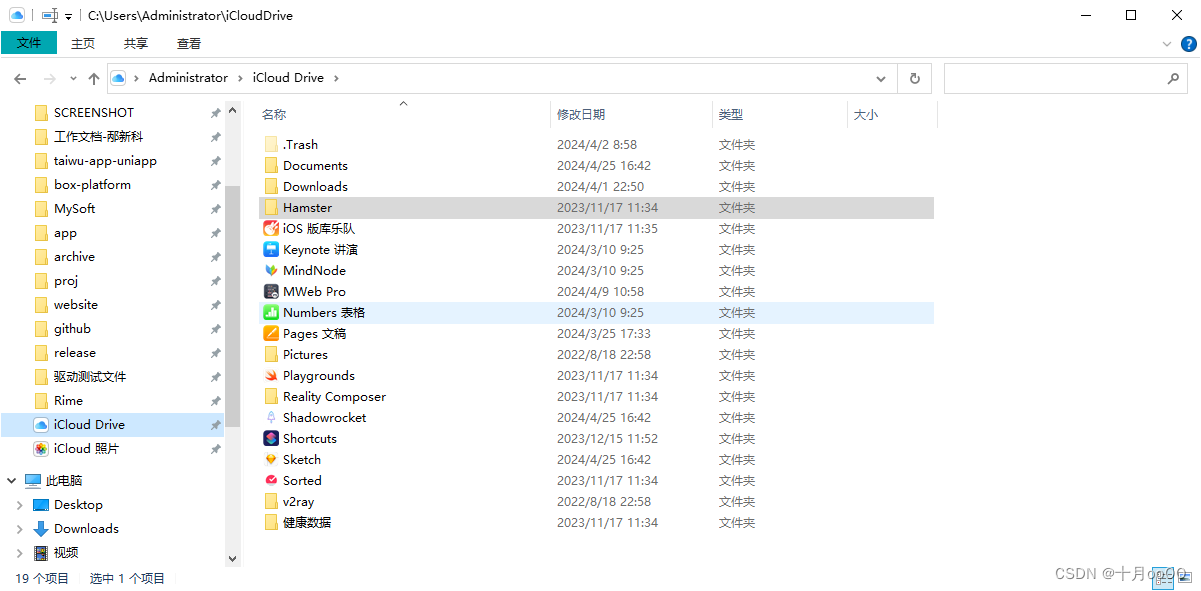
5. 完成部署,如果在使用五笔码表助手,还需要根据软件界面提示修改操作目录。






还没有评论,来说两句吧...